- Тип техники
- Бренд
Просмотр инструкции лазерного принтера Dell 3130cn, страница 261

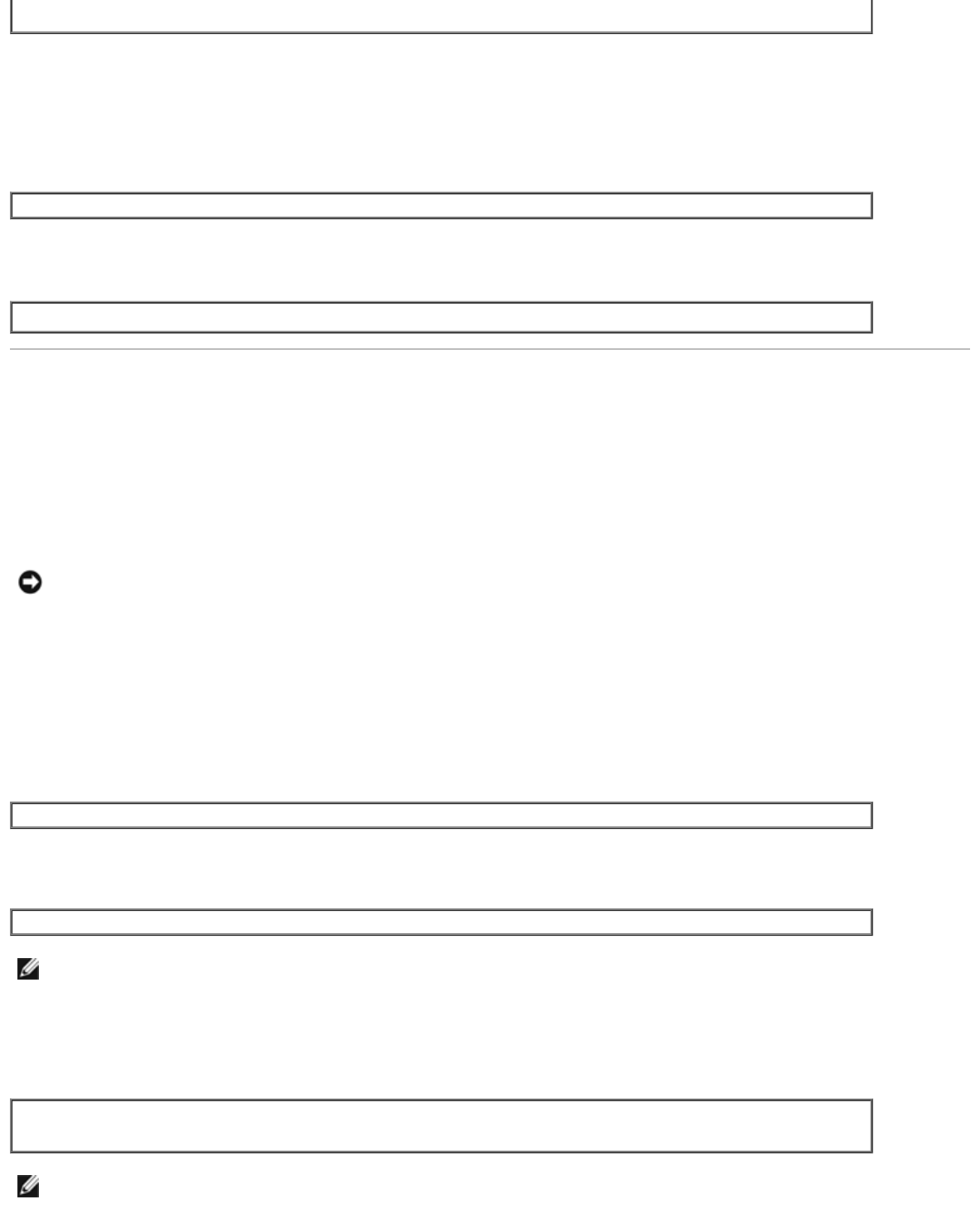
postio3130cn.fd
posttxt3130cn.fd
HP-UX
1. Удалите принтер, зарегистрированный в системе. Для удаления параметров принтера во время установки
используйте команду sam.
# sam
2. Удалите все каталоги, содержащие фильтры UX, а также файлы в этих каталогах, созданные во время установки.
Необходимо удалить следующие каталоги:
/usr/local/dellbin3130 (каталог, указанный во время установки)
Печать и использование служебных программ
Печать (Solaris)
Данный раздел содержит информацию о печати с использованием фильтра. В качестве назначения вывода для печати в
операционной системе Solaris укажите принтер, зарегистрированный во время установки фильтров.
УВЕДОМЛЕНИЕ: Перед выполнением команды lp убедитесь, что операционная среда диспетчера печати
настроена правильно (включена, доступна), с помощью команды lpstat (lpstat-p all). Дополнительные
сведения о параметрах команд lp и lpstat, а также сведения об их использовании, см. в соответствующих
руководствах к ОС Solaris.
Печать в ОС Solaris
Печать с помощью принтера по умолчанию:
Если принтер зарегистрирован в качестве принтера по умолчанию, его имя можно указать в краткой форме (см.
пример).
% lp имя файла
Печать с помощью других принтеров:
Чтобы выполнить печать с помощью принтера dell3130cn, введите следующую команду:
% lp -d dell3130cn имя файла
ПРИМЕЧАНИЕ: Имя принтера можно проверить с помощью команды lpstat -v.
Временное изменение принтера по умолчанию для печати:
Чтобы изменить принтер по умолчанию, укажите имя принтера в переменной среды LPDEST.
Чтобы назначить принтер с именем dell3130cn в качестве принтера по умолчанию, введите следующую команду:
% setenv LPDEST dell3130cn
% lp имя файла
ПРИМЕЧАНИЕ: С помощью данного способа можно настроить принтер по умолчанию для каждого пользователя.
Ваш отзыв будет первым



